[ad_1]
Nhiều người có thể đọc và chỉnh sửa lịch nhóm, đây là một cách tốt để thúc đẩy năng suất và sự cộng tác giữa các đồng nghiệp của doanh nghiệp nhỏ hoặc các thành viên trong nhóm tổ chức.
Hướng dẫn này sẽ thảo luận về cách tạo lịch nhóm trong các ứng dụng Microsoft Office 365, bao gồm Microsoft Outlook, truy cập web Outlook (OWA) và Microsoft Teams. Chúng tôi sẽ xem xét cách chia sẻ lịch để những người bạn chọn có thể xem và chỉnh sửa sự kiện trong ứng dụng lịch. Chúng ta cũng sẽ thảo luận về cách tạo nhóm lịch.
Nói chung, có hai bước chính để tạo lịch nhóm:
- Tạo một lịch trống mới.
- Chia sẻ nó với những người khác để họ có thể xem và chỉnh sửa lịch.
Chúng ta sẽ xem xét cách thực hiện từng bước trong Outlook trên các phiên bản Outlook trên máy tính và web.
Ghi chú: Microsoft đã công bố những cải tiến trong cách hoạt động của tính năng chia sẻ lịch. Tuy nhiên, Microsoft cho biết, “Các cải tiến chỉ được lên kế hoạch cho các lịch được chia sẻ giữa những người sử dụng Exchange Online.” Trong một số trường hợp, điều đó có nghĩa là chia sẻ lịch hộp thư tài nguyên hoặc lịch hộp thư dùng chung sẽ chỉ hoạt động nếu người nhận chấp nhận lời mời chia sẻ bằng Outlook trên web, Outlook cho iOS hoặc Outlook cho Android, tức là không phải máy chủ Exchange được lưu trữ nội bộ. Microsoft cho biết đang có nhiều cải tiến hơn nữa.
Tạo và chia sẻ lịch trống mới với Outlook trên Web
Đây là cách tạo và chia sẻ lịch trống mới bằng Outlook trên web.
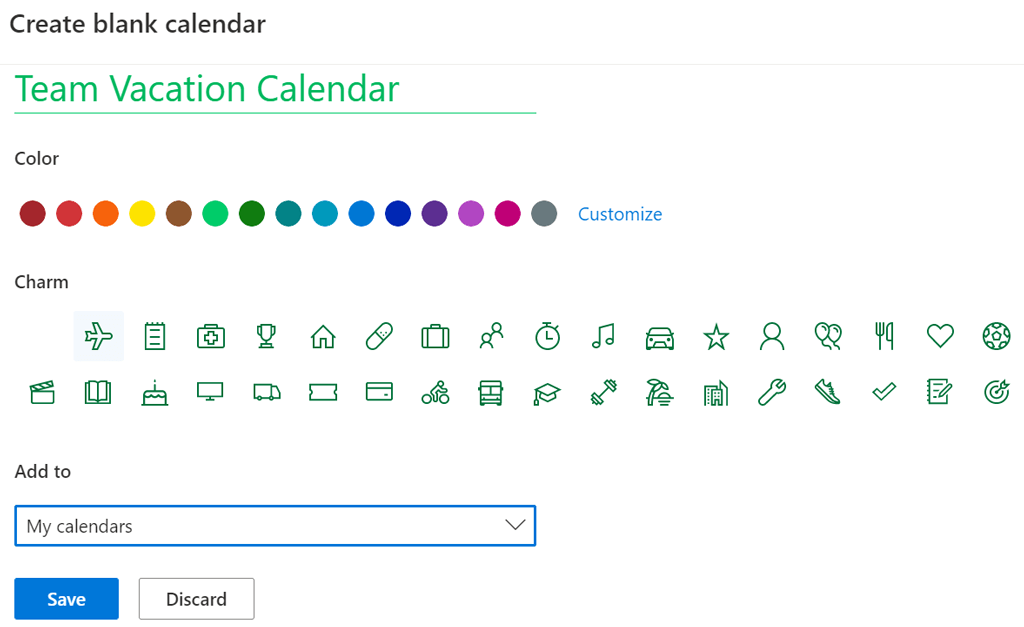
- Đăng nhập vào Outlook trong trình duyệt web và chọn lịch.
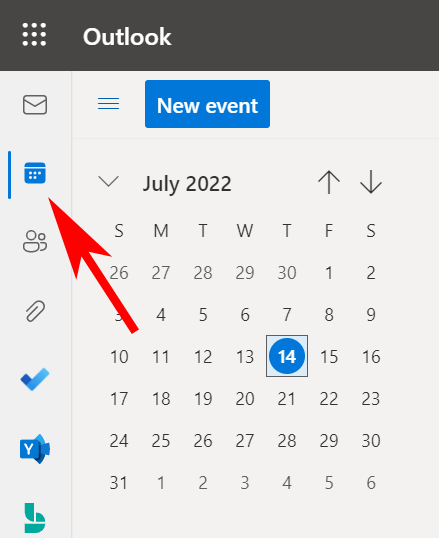
- Chọn Thêm lịch liên kết.
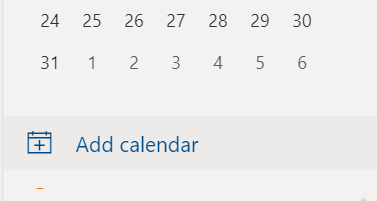
- Trong menu bên trái cửa sổ bật lên, hãy chọn Tạo lịch trống.
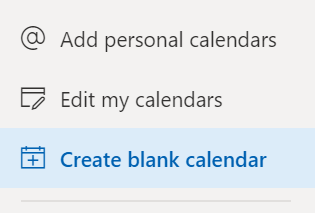
- Nhập tên cho lịch và nếu bạn muốn, hãy chọn màu sắc hoặc màu sắc cho lịch.
- bên trong Thêm vào trình đơn thả xuống, chọn nhóm lịch mà lịch mới sẽ xuất hiện.
- Nhấp chuột Tiết kiệm.
- Tìm lịch mới trong danh sách lịch, nhấp chuột phải vào lịch đó (hoặc chọn Hơn … biểu tượng) và chọn Chia sẻ và quyền.
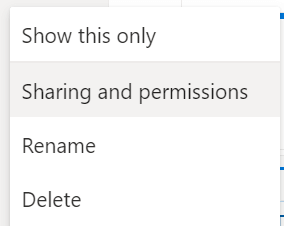
- Nhập địa chỉ email hoặc tên liên hệ của người mà bạn muốn chia sẻ lịch.
- Chọn các tùy chọn lịch. Chọn Có thể chỉnh sửa cấp quyền nếu bạn muốn người nhận có thể thêm, xóa và thay đổi các sự kiện trên lịch.
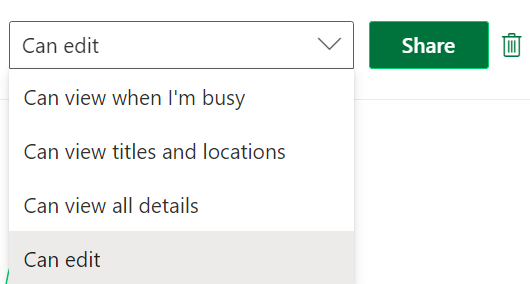
- Lựa chọn Đăng lại.
- Lặp lại các bước 7-9 để thêm thành viên.
Những người mà bạn chia sẻ lịch sẽ nhận được email nhắc họ chấp nhận và xem lịch Outlook. Lưu ý rằng người dùng bên ngoài sẽ không thể chỉnh sửa lịch.
Tạo và Chia sẻ Lịch trống Mới trong Ứng dụng Máy tính của Outlook
Làm theo các bước sau trong ứng dụng Outlook trên máy tính để tạo và chia sẻ lịch trống mới.
- Chọn biểu tượng lịch ở góc dưới cùng bên trái của Outlook.
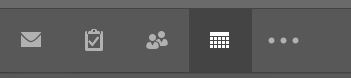
- Trên Nhà tab trong Quản lý lịch nhóm, chọn Mở lịch.
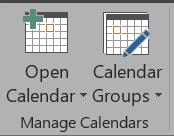
- Lựa chọn Tạo lịch trống mới.
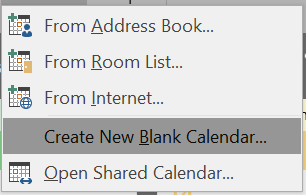
- bên trong Tạo thư mục mới cửa sổ bật lên, đặt tên cho lịch và chọn vị trí đặt lịch (ví dụ: dưới dạng thư mục con của thư mục lịch chính).
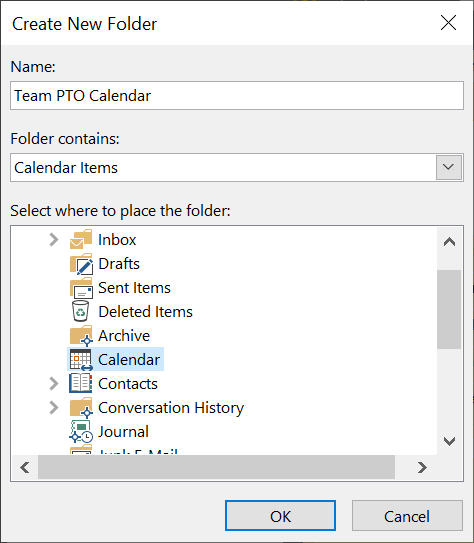
- Tiếp theo, để chia sẻ lịch, nhấp chuột phải vào lịch trong danh sách lịch.
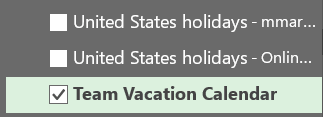
- Lựa chọn Đăng lại > Chia sẻ lịch.
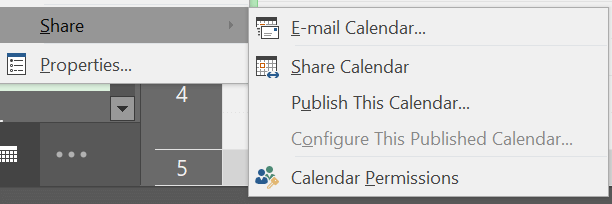
- Nhập tên liên hệ hoặc địa chỉ email để thêm mọi người vào lời mời chia sẻ, thêm tin nhắn nếu bạn muốn và nhấp vào Gửi. Người nhận sẽ nhận được email mời họ “Chấp nhận và xem lịch”.
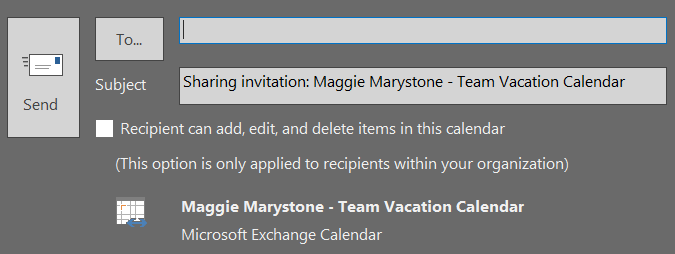
Cách thêm lịch được chia sẻ vào Microsoft Teams
Outlook không phải là nơi duy nhất bạn có thể tạo lịch dùng chung. Microsoft Teams cũng có chức năng lịch được chia sẻ. Đây là cách thêm lịch được chia sẻ trong Nhóm.
- Chọn một kênh trong Nhóm.
- Chọn biểu tượng + ở bên phải tên kênh để thêm tab.

- Tìm kiếm và chọn Lịch kênh.
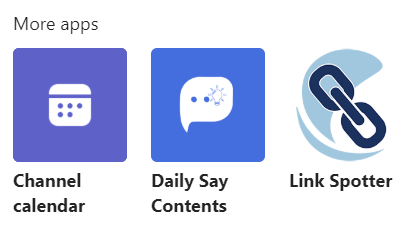
- Lựa chọn cộng.
Một tab lịch sẽ xuất hiện ở đầu kênh Nhóm. Tất cả các thành viên của kênh đều có thể xem chi tiết sự kiện và thêm sự kiện vào lịch. Đây là một nơi tuyệt vời để lên lịch họp Nhóm.
Lịch nhóm so với Nhóm lịch
Ngoài việc tạo lịch nhóm, Outlook có một số cách khác để tổ chức lịch và xem nhiều lịch đồng thời. Nhóm lịch là một cách để xem lịch biểu kết hợp — không chỉ cho mọi người mà còn cho lịch SharePoint, lịch internet và các tài nguyên như đặt phòng.
Cách tạo Nhóm lịch trong Outlook trên Web
Tùy thuộc vào cách tổ chức của bạn thiết lập mọi thứ, bạn sẽ thấy các nhóm lịch mặc định có thể bao gồm:
- Lịch của tôi
- Lịch của mọi người
- Lịch khác
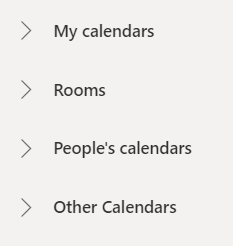
Nếu các danh mục đó không hoạt động, bạn có thể tạo nhóm lịch cá nhân tùy chỉnh trong Outlook trên web.
- Ngăn bên trái là ngăn lịch. Đó là nơi liệt kê tất cả các lịch bạn có thể xem. Nhấp chuột phải vào Lịch của tôi hoặc Lịch khác và chọn Nhóm lịch mới. Ngoài ra, hãy chọn Hơn biểu tượng (ba chấm) bên cạnh nhóm lịch hiện có và chọn Nhóm lịch mới.
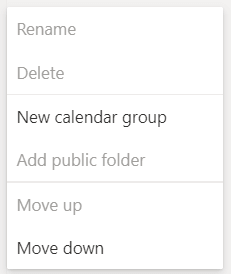
- Nhập tên cho nhóm lịch mới và nhấn đi vào.
- Khi bạn thêm lịch mới bằng cách chọn Thêm lịch trong ngăn lịch, bạn có thể chọn nhóm lịch mà lịch mới được thêm vào.
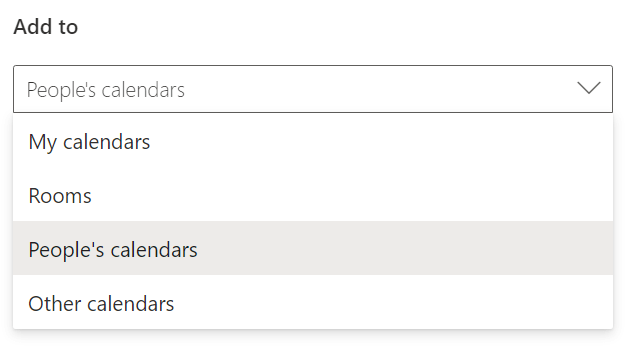
Để đổi tên hoặc xóa một nhóm lịch, hãy nhấp chuột phải vào tên nhóm.
Cách tạo nhóm lịch trong các phiên bản Outlook trên máy tính để bàn
Bạn có thể tạo nhóm lịch trong các phiên bản Outlook trên máy tính, bao gồm Outlook cho Microsoft 365, Outlook 2021, Outlook 2019, Outlook 2016, Outlook 2013 và Outlook 2010.
Làm theo các bước sau để tạo nhóm lịch từ sổ địa chỉ hoặc danh sách Liên hệ.
- Mở Outlook.
- Lựa chọn Lịch.
- Chọn Nhà chuyển hướng.
- bên trong Quản lý nhóm lịchlựa chọn Nhóm lịch > Tạo nhóm lịch mới.
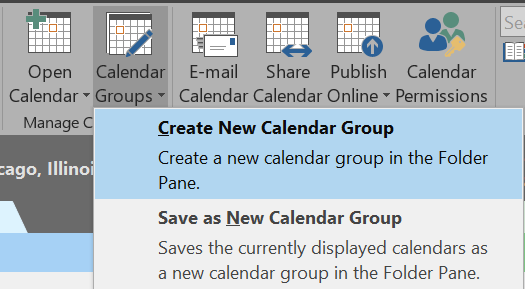
- Đặt tên cho nhóm lịch mới và nhấp vào ĐƯỢC RỒI.
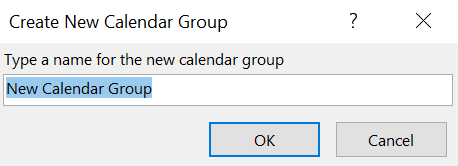
- Trong danh sách thả xuống dưới Sổ địa chỉchọn danh sách liên hệ mà bạn muốn chọn các thành viên của nhóm lịch.
- Duyệt hoặc tìm kiếm tên, chọn tên bạn muốn và chọn Thành viên nhóm. Lặp lại bước này cho đến khi bạn đã thêm tất cả những người bạn muốn.
- Lựa chọn ĐƯỢC RỒI.
Để tạo nhóm lịch dựa trên lịch bạn hiện đang xem, hãy làm theo các bước sau:
- Trong Lịchchọn Nhà chuyển hướng.
- bên trong Quản lý nhóm lịchlựa chọn Nhóm lịch > Lưu dưới dạng nhóm lịch mới.
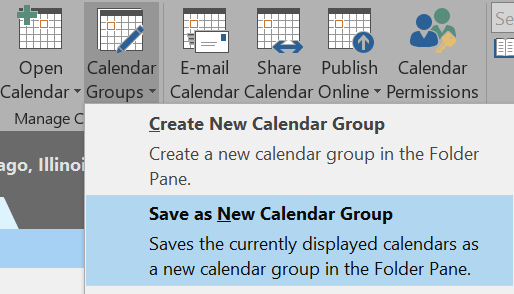
- Nhập tên cho nhóm lịch và chọn ĐƯỢC RỒI.
Nếu bạn muốn thêm lịch vào nhóm lịch hiện có, hãy làm theo các bước sau:
- Trên Nhà tab trong Quản lý nhóm lịchlựa chọn Mở lịch.
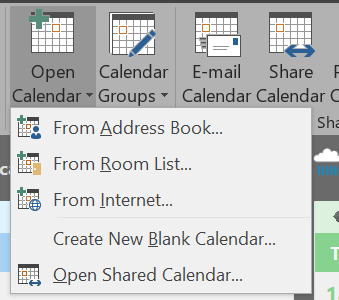
- Chọn loại lịch.
- Duyệt tìm tên, chọn tên bạn muốn và chọn Lịch. Lặp lại cho đến khi bạn đã thêm tất cả các tên bạn muốn.
- Lựa chọn ĐƯỢC RỒI.
- Lịch bạn đã chọn sẽ xuất hiện trong Lịch dùng chung tập đoàn. Kéo và thả chúng vào Nhóm lịch bạn chọn.
Bạn sẽ thấy rằng bằng cách tạo các nhóm lịch, bạn sẽ được tổ chức tốt hơn và có thể tìm thấy lịch bạn đang tìm kiếm một cách nhanh chóng.
[ad_2]
